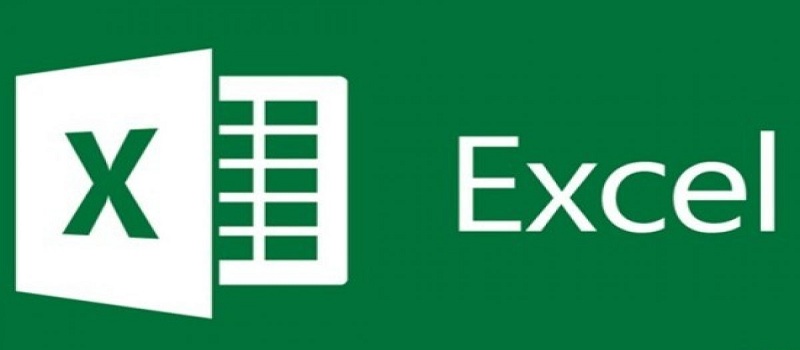
يغطي هذا المستوى من الدورة كافة أساسيات Microsoft Excel، ويتضمن هذا المستوى من الدورة أيضاً كيفية تنسيق النص والبيانات و workbooks، إدراج الرسومات، الصور، مخططات بيانية، وإضافة التعليقات.
الشريحة المستهدفة:
-
للمبتدئين من يرغب بتعلم برنامج Microsoft Excel
-
مستخدمي ال Microsoft Excel من يرغب بتطوير مهاراته واكتشاف المزيد والجديد
-
الطلبة من يحتاج ال Microsoft Excel لعمل التقارير وتحليل البيانات
محاور الدورة
الأساسيات
يبدأ هذا الجزء من الدورة بتغطية كيفية تسجيل الدخول إلى حساب Microsoft. ويغطي أيضًا أجزاء ملف ال Microsoft Excel إلى جانب كيفية إنشاء الملفات وفتحها وحفظها.
-
البدء مع Microsoft Excel
-
تسجيل الدخول إلى حساب Microsoft الخاص بك
-
إنشاء وفتح وحفظ المصنفات Excel Workbooks
-
تحديد أجزاء من مصنف Excel Workbooks
المصنف الأول First Workbook
الجزء التالي سيكون كيفية إدخال البيانات وتحديدها وحذفها. يتم أيضًا تغطية كيفية التراجع وتكرار المهام ، إلى جانب استخدام وظائف القص والنسخ واللصق
-
أدخل وحدد وحذف البيانات
-
استخدم القص والنسخ واللصق
-
استخدم التراجع والإعادة
العمل مع البيانات
يغطي هذا الجزء إدراج صفوف وأعمدة بالإضافة إلى كيفية دمج الخلايا وتقسيمها. تتضمن الموضوعات الإضافية استخدام "اللصق الخاص" والبحث عن واستبدال الخلايا وإخفائها وإظهارها
-
إدراج الصفوف والأعمدة
-
دمج ، وتقسيم ، ونقل الخلايا
-
استخدام اللصق الخاص
-
استخدام البحث والاستبدال
-
إخفاء وإظهار الخلايا
استخدام أدوات ال Excel الأساسية
في هذا الجزء تتم تغطية مراجع الخلية والصيغ الحسابية formulas , يتم مناقشة أيضاً كيفية استخدام الصيغ formulas الأساسية ، وكيفية تعلم الوظائف functions الأساسية، وكيفية عمل التدقيق الإملائي. كما يتم تغطية كيفية استخدام أدوات الفرز والتصفية لتنظيم البيانات
-
كيف تعمل مراجع الخلية والصيغ
-
استخدام الصيغ formulas الأساسية
-
استخدام الوظائف functions الأساسية
-
عمل التدقيق الإملائي
-
استخدام أدوات الفرز والتصفية لتنظيم بياناتك
استخدام أدوات Time saving
Time saving هو محور هذه الجزء. سيتعلم المتدربون كيفية استخدام "الملء التلقائي" AutoFill و "تعبئة الفلاش" Flash Fill و "جمع تلقائي" AutoSum و "الإكمال التلقائي" AutoComplete و "الحساب التلقائي" AutoCalculate
-
استخدم الملء التلقائي AutoFill و Flash Fill
-
استخدم الجمع التلقائي AutoSum
-
استخدام الإكمال التلقائي AutoComplete
-
استخدم الحساب التلقائي AutoCalculate
تنسيق النص
طرق مختلفة لتنسيق والعمل مع النص هي النقاط الرئيسية لهذا الجزء. يتم تغيير جميع الطرق لتغيير نوع الخط والحجم واللون وتطبيق تأثيرات النص وإضافة حدود وملء الخلايا. تتضمن الموضوعات الأخرى استخدام علامة التبويب "خط" في مربع الحوار "تنسيق خلايا" وكيفية مسح التنسيق من النص.
-
تغيير نوع وحجم ولون النص
-
تطبيق تأثيرات النص (مثل غامق ومائل وتسطير)
-
تطبيق الحدود وملء الخلايا
-
استخدم علامة التبويب "خط" في مربع الحوار "تنسيق خلايا"
-
مسح التنسيق من النص
تنسيق البيانات
هناك العديد من الطرق لتنسيق البيانات في Excel. يبحث هذا الجزء من الدورة في كيفية ضبط التفاف النص ، وتغيير حجم الصفوف والأعمدة ، وضبط محاذاة الخلية ، وتغيير اتجاه النص ، وتطبيق تنسيق الأرقام
-
ضبط خيارات التفاف النص text wrapping
-
تغيير حجم الصفوف والأعمدة rows and columns
-
ضبط محاذاة الخلية cell alignment
-
تغيير اتجاه النص text direction وتنسيق الأرقام number format
تنسيق المصنف Workbook
سيعلم هذا الجزء كيفية استخدام أنماط الخلية cell styles وتنسيق البيانات كجدول وتغيير نمط المصنف theme of a workbook. يتم أيضًا تغطية إدراج فواصل الصفحات وإضافة صورة خلفية
-
تطبيق أنماط الخلية cell styles
-
تنسيق البيانات كجدول
-
تغيير نمط المصنف theme of a workbook
-
إدراج فواصل الصفحات في أوراق العمل الخاصة بك
-
إضافة صورة خلفية
إدراج الصور Pictures
في هذا الجزء ، ستتعلم كيفية إدراج الصور في المصنف workbook. أيضاً، هذا الجزء يغطي أدوات تحرير وتنسيق الصور
-
إدراج صورة من جهاز الكمبيوتر أو عبر الإنترنت
-
قم بإزالة خلفية الصورة
-
قم بتحرير لون وتأثيرات الصورة
-
تطبيق نمط style الصورة
-
الاقتصاص Cropping وتغيير حجم الصورة
إدراج مربعات النص text boxes
في هذا الجزء ، ستتعلم كيفية إدراج مربعات النص جاهزة أو رسم مربعات النص في المصنف workbook. أيضاً، يغطي هذا الجزء أدوات تحرير وتنسيق مربعات النص
-
إدراج مربعات نصية جاهزة أو رسم مربعات النص
-
تنسيق مربعات النص
-
تطبيق الشكل ونمط style النص
-
ترتيب مربعات النص
إضافة رسم SmartArt
في هذا الجزء ، ستتعلم كيفية إضافة SmartArt في المصنف workbook. أيضاً، يغطي هذا الجزء الأدوات الخاصة بتحرير SmartArt وتنسيقها.
-
إضافة SmartArt
-
تحرير وترتيب النص في SmartArt
-
تحرير تخطيطات SmartArt والأسلوب
إدراج المعادلات Equations
في هذا الجزء، ستتعلم كيفية إدراج المعادلات equations في المصنف workbook. أيضاً، هذا الجزء يغطي الأدوات اللازمة لإضافة معادلات مخصصة customized.
-
إدراج معادلات جاهزة
-
إدراج معادلات مخصصة customized
إدراج الأشكال Shapes
يعرض هذه الجزء كيفية إضافة وتحرير الأشكال وترتيبها وتجميعها أو تفكيكها group or ungroup وإضافة نص إلى الأشكال وكيفية تدوير الأشكال.
-
إدراج الأشكال
-
تحرير الأشكال
-
ترتيب الأشكال
-
تجميع و تفكيكك الأشكال group or un
-
إضافة نص إلى الأشكال
-
تدوير الأشكال
رسم البيانات Charting Data
يتم تناول الطرق المختلفة لرسم البيانات في Excel في هذا الجزء. تتضمن المواضيع كيفية إنشاء Sparklines والجداول الزمنية ، بالإضافة إلى كيفية إدراج المخططات واستخدام Slicers
-
إنشاء Sparklines
-
تنسيق Sparklines
-
إدراج المخططات charts
-
تنسيق وتحرير المخططات charts
-
إنشاء الجداول الزمنية timelines
استخدام التعليقات Comments
تسمح التعليقات للمستخدمين بالتفاعل مع المواد وبعضها البعض من خلال إضافة الرسائل إلى ملفات Excel. تمنح هذه الوحدة المتدربين المعرفة حول كيفية إدراج التعليقات وتعديلها والتنقل فيها وحذفها
-
إدراج التعليقات comments
-
تحرير التعليقات comments
-
التنقل navigate من خلال التعليقات
-
حذف التعليقات
عرض، طباعة، ومشاركة المصنف Workbook الخاص بك
في هذا الجزء، يتم عرض طرق عرض ومشاركة المصنف workbook. تتضمن المواضيع استخدام طرق العرض وحفظ مصنف كـ PDF، طباعة مصنف وإرساله بالبريد الإلكتروني، ومشاركة مصنف في OneDrive
-
استخدم طرق العرض المختلفة المتوفرة في Excel
-
احفظ المصنف بتنسيق PDF
-
مصنفات الطباعة والبريد الإلكتروني
-
شارك المصنف الخاص بك على OneDrive
تخصيص الواجهة Interface
يركز الجزء النهائي من هذه الدورة على طرق تخصيص الواجهة. تتضمن كيفية تغيير خيارات عرض الشريط وكيفية تخصيص شريط "الوصول السريع" Quick Access toolbar. تتناول أيضًا كيفية إخفاء علامات تبويب الشريط ribbon وإظهارها وإنشاء علامات تبويب الشريط المخصصة. كيفية إعادة ضبط الواجهة interface
-
تغيير خيارات عرض الشريط ribbon
-
تخصيص شريط الوصول السريع Quick Access toolbar
-
إخفاء وعرض علامات التبويب الشريط
-
إنشاء علامات تبويب الشريط المخصصة
-
إعادة تعيين الواجهة مرة أخرى إلى مظهرها الافتراضي
نتائج الدورة:
-
القدرة على استخدام برنامج Microsoft Excel والتعرف على وظائفه الأساسية
-
التعرف على الأجزاء الرئيسية من مصنفات workbooks ال Microsoft Excel
-
التعرف على ميزات الجديدة لحفظ الوقت
-
القدرة على استخدام الصيغ formulas والوظائف functions الأساسية
-
القدرة على تنسيق النصوص والبيانات والمصنفات workbooks
-
القدرة على إدراج وتنسيق الصور، الأشكال، المعادلات، المخططات البيانية
-
القدرة على إضافة التعليقات وتعليقها
-
القدرة على تخصيص واجهة البرنامج
